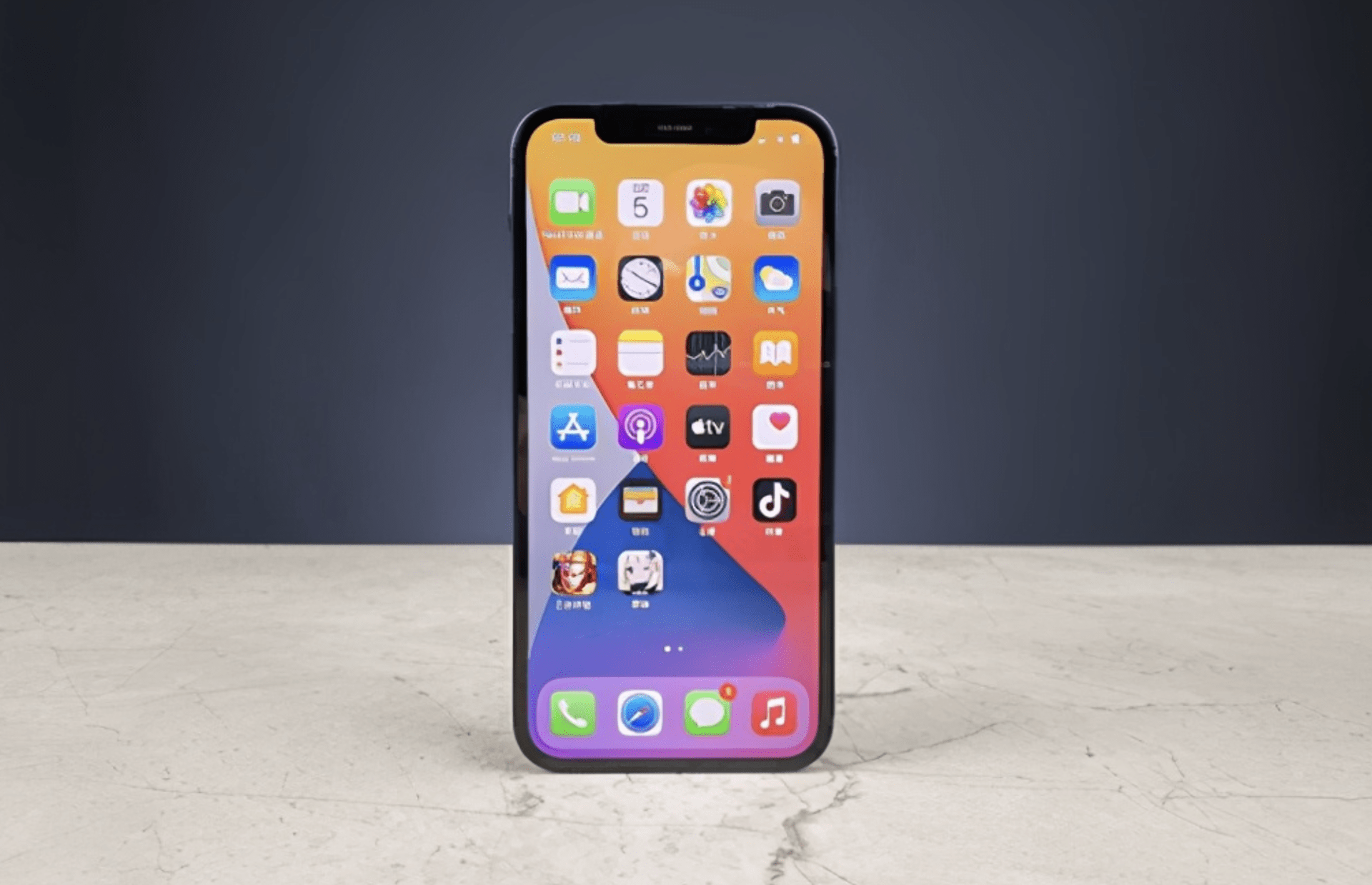你的iPhone里装了多少照片?存了多少重要文件?每次换新手机时,那些珍贵的聊天记录和备忘录要怎么完整迁移?这些问题可能都曾让你头疼过。苹果手机助手就是专门为解决这些烦恼而生的工具。
简单来说,苹果手机助手是连接电脑和iPhone的桥梁。它们通常以电脑端软件形式存在,让你能绕过iTunes的某些限制,更自由地管理手机内容。记得我第一次用这类工具是为了找回误删的短信,当时发现它能直接读取手机备份文件,那种惊喜感至今难忘。
与官方iTunes相比,第三方助手往往提供更直观的操作界面。你不需要理解复杂的同步逻辑,就像使用普通的文件管理器那样拖拽传输文件。这种设计确实大大降低了使用门槛。
这类工具的核心能力集中在几个方面。数据备份与恢复可能是最常用的功能,它们允许你选择性备份特定类型的数据,比如只导出微信聊天记录或照片图库。文件传输方面,你可以直接在电脑和手机间互传文档,支持的文件格式相当丰富。
媒体管理让我印象深刻,特别是音乐和视频的导入导出。有些助手还能将音乐直接转换成iPhone兼容的格式,省去了额外使用转换软件的麻烦。应用程序管理也很实用,你能查看已安装的应用详情,甚至提取应用的安装文件。
系统维护功能包括清理缓存、批量处理联系人等。我注意到这些工具在处理大量相似任务时特别高效,比如同时为几百个联系人添加前缀或删除重复项。
iTunes的功能已经足够基础,但它的操作逻辑对很多用户来说不够友好。苹果手机助手填补了这个易用性的空白。当你需要跨平台传输文件时,或者想要更精细地控制备份内容时,这些工具的价值就凸显出来了。
数据安全是另一个重要考量。多一个备份途径意味着多一重保障。我曾经遇到过iTunes备份损坏的情况,幸好有第三方助手保存了另一份备份,避免了数据丢失。
对于需要频繁处理手机内容的用户,这类工具能显著提升效率。比如自媒体工作者要经常导出手机拍摄的视频素材,或者商务人士需要管理大量的商务文件,苹果手机助手都能提供更顺畅的工作流程。
选择适合自己的助手就像挑选称手的工具,关键是要清楚自己最常需要哪些功能。接下来的章节我们会详细比较各款助手的特色,帮你找到最匹配的那一个。
打开电脑搜索“苹果手机助手”,跳出来的选项多得让人眼花缭乱。每款软件都宣称自己最强大最易用,但实际用起来究竟怎么样?我花了两周时间深度测试了市面上最受欢迎的三款工具,有些发现可能会让你惊讶。
iMazing给我的第一印象是专业而不失优雅。它的界面设计明显比其他助手更精致,操作逻辑也更接近macOS原生应用。连接iPhone后,左侧导航栏清晰地分类展示了所有数据类型,从照片信息到健康数据都能直接访问。
备份功能是iMazing的强项。它支持增量备份,意味着第二次及以后的备份只会更新变化的部分,大大节省时间和存储空间。我测试备份一部128GB的iPhone,首次备份用了约40分钟,而第二次备份仅花了3分钟。更特别的是,你可以直接从备份文件中提取单个文件,不需要恢复整个备份包。
音乐管理方面,iMazing实现了与iTunes的无缝衔接。你能将电脑上的音乐直接拖拽到设备图标上,它会自动完成格式转换和传输。我记得有次需要将老旧的WMA音频文件导入iPhone,iMazing轻松搞定了这个其他助手都报错的任务。
设备间传输是另一个亮点。通过Wi-Fi连接两台iOS设备,iMazing能直接传输照片、视频和文件,速度比AirDrop还要稳定。这个功能对经常在多设备间切换的用户特别实用。
AnyTrans走的是全能路线,试图用一个软件解决所有移动设备管理需求。它不仅支持iPhone,还能管理Android设备,甚至包括云盘服务。这种“大而全”的设计理念在初次使用时确实让人印象深刻。
文件传输的灵活性是AnyTrans的核心竞争力。它提供了多种传输模式:设备到电脑、设备到设备、设备到云,甚至设备到其他应用程序。我特别喜欢它的“手机克隆”功能,能将旧手机的所有内容完整迁移到新设备,包括应用布局和系统设置。
媒体下载功能相当独特。AnyTrans内置了视频下载工具,能从900多个网站直接下载视频到手机。测试时我从YouTube下载了几个4K视频,整个过程简单到只需要复制链接。虽然这个功能游走在版权边缘,但对需要离线观看教育视频的用户确实方便。
应用管理方面,AnyTrans提供了详细的应用信息查看和备份功能。你能看到每个应用占用的存储空间,甚至能提取应用内的特定文件。不过我发现它在处理大量应用时偶尔会卡顿,可能因为要加载的应用数据太多了。
同步助手是国内开发的一款免费工具,界面语言完全中文化,对不熟悉英文的用户更加友好。它的功能设置明显更贴近中国用户的使用习惯,比如专门优化了微信和QQ的数据管理。
微信备份是同步助手的杀手级功能。它能单独备份和恢复微信聊天记录,并且支持关键词搜索和选择性导出。我测试导出了半年的工作群聊记录,搜索特定关键词只用了不到5秒,比微信自带的搜索功能快得多。
照片管理方面,同步助手提供了智能相册功能,能自动识别相似照片和模糊图片。这个功能帮我清理了手机里大量重复的截图和模糊照片,释放了近8GB空间。它还能将手机照片按时间线排列,浏览起来特别直观。
作为免费软件,同步助手在功能完整性上确实有所取舍。它缺少一些高级备份选项,也不支持健康数据等敏感信息的访问。但对于基本的文件传输和照片管理需求,它完全能够胜任。
| 功能对比 | iMazing | AnyTrans | 同步助手 |
|---|---|---|---|
| 备份恢复 | 增量备份、选择性恢复 | 完整备份、跨设备迁移 | 基础备份、微信专享 |
| 文件传输 | 稳定快速、格式兼容性好 | 多通道传输、支持云服务 | 基础传输、操作简单 |
| 媒体管理 | 音乐转换、播放列表同步 | 视频下载、格式支持广泛 | 照片整理、重复清理 |
| 应用管理 | 应用备份、文件提取 | 应用克隆、空间分析 | 应用备份、微信管理 |
| 特色功能 | 健康数据访问、设备直传 | 手机克隆、在线视频下载 | 微信记录导出、照片去重 |
| 价格策略 | 一次性买断制 | 订阅制或终身版 | 完全免费 |
| 适合人群 | 注重数据安全的专业用户 | 多设备跨平台用户 | 基础需求的中文用户 |
测试过程中有个有趣发现:没有哪款助手在所有方面都是完美的。iMazing在数据完整性上表现最佳,AnyTrans在功能多样性上领先,而同步助手在特定场景下的实用性出乎意料。选择时关键要看你的核心需求是什么——是需要全面的数据管理,还是只需要解决某个特定问题。
记得我第一次认真比较这些工具时,原本以为贵的肯定更好用。实际测试后发现,有时候免费工具在特定功能上反而更贴心。下一章我们会深入讨论免费版和付费版的真实差异,帮你避免不必要的开支。
测试完这些助手软件后,最让人纠结的问题出现了:到底要不要花钱升级?免费版够用吗?付费版真的物有所值吗?我整理了一份详细的对比分析,或许能帮你做出更明智的选择。
大多数苹果手机助手都提供免费试用,但这些免费版本往往藏着不少“温柔的限制”。以iMazing为例,它的免费版允许你浏览设备内的所有文件,也能进行基础备份,但恢复数据时需要购买授权。这种“先尝后买”的模式还算厚道,至少让你确认软件确实有用再掏钱。
AnyTrans的免费版限制更严格些。你能传输少量文件,但批量操作会被拦截。我试过一次性导出200张照片,软件直接弹出购买提示。视频下载功能在免费版中完全不可用,这确实削弱了它的核心卖点。
同步助手作为完全免费的软件,表面上看没有功能限制,但仔细使用会发现它在处理大文件时速度明显变慢。有次我备份10GB的微信聊天记录,花了将近一小时,期间还出现了两次卡顿。免费终究是要付出些代价的,可能是时间,也可能是体验上的妥协。
最让人困扰的是那些“伪免费”软件——安装时一切正常,使用几天后突然弹出广告或限制关键功能。这种体验就像租房子住得好好的,房东突然说要涨价。
付费版的价值往往体现在那些“看不见但很重要”的功能上。iMazing的完整版解锁了自动备份计划功能,能设置特定时间或连接Wi-Fi时自动备份。这个功能对我这种记性不好的人特别实用,再也不用担心忘记备份重要数据。
AnyTrans付费版最大的提升是传输速度和稳定性。测试中,付费版传输1GB文件比免费版快了两分钟,而且中途从没断过线。它还开放了手机克隆的全部功能,包括应用数据的完整迁移——这对换新手机的用户来说确实省心。
同步助手虽然没有付费版,但类似的国产助手如爱思助手,付费后能获得更快的下载速度和专属客服。我记得有次遇到技术问题,免费用户要排队等待,付费用户直接跳转到技术专家,问题十分钟就解决了。
付费版通常还包含持续更新和技术支持。软件开发团队需要收入来维持运营和改进产品,这个道理大家都懂。关键是判断这些增值功能是否真的对你有用。
价格不是唯一的考量因素,使用频率和需求强度同样重要。iMazing采用一次性买断制,价格在40-60美元之间。如果你计划长期使用且对数据安全要求高,这个投资是值得的。它就像买个质量好的工具箱,能用很多年。
AnyTrans提供订阅制和终身版两种选择。订阅制每年约30美元,终身版一次付清约80美元。我的建议是:如果你只是临时需要(比如换手机时的数据迁移),可以购买一个月订阅;如果经常在多设备间传输文件,终身版更划算。

同步助手这类完全免费的软件,性价比自然最高,但功能上的局限性也需要接受。它适合那些只需要偶尔传输照片、备份微信记录的用户。
购买时机也很重要。这些软件经常在黑色星期五、圣诞节等促销季打折,折扣幅度能达到30%-50%。不急用的话可以等等优惠。另外,很多软件提供家庭套餐,如果家人朋友也需要,拼单购买能省不少钱。
不是所有需求都需要专业软件来解决。苹果自带的iCloud其实能满足大部分基础需求。5GB的免费空间虽然不大,但用来同步通讯录、日历、备忘录绰绰有余。搭配“照片流”功能,还能自动同步最近一个月的照片到所有设备。
对于文件传输,隔空投送(AirDrop)在苹果设备间的表现相当出色。传输速度稳定,而且完全免费。我经常用它给同事传文件,比微信文件传输助手快得多,还不压缩画质。
第三方云存储也是不错的选择。百度网盘、腾讯微云都提供免费额度,虽然速度有限制,但备份些不常用的文件完全够用。记得有次我需要找回两年前的工作文档,就是在百度网盘的免费空间里找到的。
开源软件领域也有惊喜。iTunes虽然被很多人吐槽,但它的基础备份功能其实很可靠。配合苹果官方的“转移到iOS”应用,基本的数据迁移需求都能满足。
说到底,选择免费还是付费,关键看你的使用场景和需求强度。偶尔用用的功能,免费方案足够;天天要用的工具,投资付费版可能更省心。下次我们会聊聊不同用户群体该怎么选,帮你找到最适合的那一款。
选择苹果手机助手就像挑选鞋子,合不合适只有自己知道。每个人的使用习惯和需求都不同,找到最适合的那款才能真正提升效率。我整理了几类典型用户的使用场景,或许能帮你少走些弯路。
如果你只是偶尔需要备份照片、传输几个文件,完全没必要追求功能全面的专业软件。同步助手这样的免费工具就够用了。它界面简单,操作直观,不需要学习成本。我记得帮父母设置手机时,就选了同步助手——他们自己就能完成照片导出,再也不用等我周末回家处理。
iCloud其实被很多人低估了。每月6元就能获得50GB存储空间,自动同步照片、通讯录、备忘录。设置好后完全不用操心,这种“无感备份”最适合普通用户。我表妹就一直用iCloud,她说最大的好处是换新手机时所有数据自动就位,连App排列顺序都和旧手机一模一样。
对于偶尔需要跨设备传文件的用户,隔空投送可能比任何助手软件都方便。在咖啡店看到朋友拍的好照片,直接AirDrop过去,几秒钟搞定。这种场景下专门安装个助手软件反而显得累赘。
摄影工作者、自媒体创作者这类用户,对数据传输速度和批量处理能力要求更高。AnyTrans的付费版在这方面表现突出。它能同时连接多台设备,快速整理海量素材。我认识的一个视频博主每天要处理几十GB的素材,他说AnyTrans节省的传输时间,足够他多剪辑一条短视频了。
iMazing对需要精细管理手机数据的用户特别友好。它的应用文件管理功能可以单独备份某个App的数据,这在处理工作文件时非常实用。上周我同事需要找回微信里某个过期文件,就是用iMazing从历史备份中单独恢复的,避免了全盘恢复的麻烦。
开发者和设计师可能还需要更多定制化功能。比如爱思助手提供应用签名、系统降级等高级选项,虽然普通用户用不到,但对特定专业群体来说却是刚需。选择专业助手时,不要只看宣传的功能列表,最好实际测试那些你真正会用到的核心功能。
企业选型最看重的是安全性和管理效率。批量设备管理、远程数据擦除、统一策略部署这些功能,普通助手软件往往无法满足。苹果官方的Apple Business Manager可能更适合企业场景,虽然学习成本高些,但安全性和稳定性有保障。
数据安全是企业不可妥协的底线。第三方助手软件的数据传输是否加密、服务器位置在哪里、隐私政策是否明确,这些都需要严格审查。我参与过公司的移动设备管理选型,最终放弃了功能花哨的第三方方案,选择了更保守但可靠的苹果原生工具套件。
批量采购时的授权方式也很重要。有些软件提供企业许可证,可以按设备数量阶梯定价。如果公司有上百台iPhone需要管理,这种批量授权能节省不少成本。记得先申请测试授权,在实际工作环境中试用一段时间再做决定。
技术支持响应速度同样关键。普通用户可能不介意等一两天,但企业遇到问题需要立即解决。选择那些提供专属技术顾问、服务等级协议(SLA)保证的供应商会更稳妥。
每个人的需求都有特殊性。比如音乐人可能需要专门管理音频文件的助手,学生群体可能更关注性价比。找到真正契合自己使用场景的工具,比盲目追求功能全面更重要。

游戏玩家是个典型例子。他们经常需要备份游戏存档,但不需要其他复杂功能。像iMazing的游戏存档单独备份功能就很实用,而且它的免费版已经足够应对这个需求。我弟就用它备份塞尔达传说进度,他说再也不用担心刷出来的装备丢失了。
老年用户群体更看重操作简便性。界面复杂、选项繁多的专业软件反而会让他们困惑。同步助手的“一键备份”模式设计得很贴心,大字体、明确提示,我爷爷都能自己操作。重要的是帮他们设置好之后,就不要再随意改动界面了。
跨平台用户(同时使用苹果和安卓设备)的需求又不同。AnyTrans的跨设备传输功能在这方面做得不错,能在iPhone和安卓手机间迁移数据。虽然体验不如苹果生态内传输流畅,但总比手动一个个文件搬运要高效得多。
特殊需求往往藏在细节里。最好的方法是先明确自己最常使用的两三个核心功能,然后针对性地测试候选软件在这些场景下的表现。有时候,最简单的工具反而最能解决实际问题。
下次我们会深入聊聊使用技巧和注意事项,帮你把这些工具用得更加得心应手。选择只是第一步,真正发挥工具的价值还需要正确的使用方法。
掌握了合适的苹果手机助手只是开始,真正用好它们才能发挥最大价值。就像买了辆好车,懂得驾驶技巧才能开得安全又顺畅。我整理了一些实用经验和常见陷阱,希望能帮你避免数据丢失的烦恼。
备份数据时最怕的就是“以为备份了”。定期检查备份文件是否完整非常必要。我习惯在重要数据备份后,随机打开几个文件确认内容正常。有次帮朋友恢复手机,发现备份里照片全是缩略图——原来他一直在用“优化iPhone存储空间”选项,原图根本没下载到本地。
备份频率取决于数据更新速度。聊天记录、工作文件这类频繁变动的内容,建议每周备份一次。照片、视频可以每月整体备份,但特别重要的瞬间最好随时导出。我认识的一位摄影师每次拍摄结束立即备份素材,这个习惯让他避免了好几次意外删除的损失。
备份位置多样化能降低风险。完全依赖单一存储介质很危险。理想方案是电脑硬盘+移动硬盘+云存储的组合。记得去年我的移动硬盘突然损坏,幸好iCloud和电脑里都有备份,重要数据毫发无损。
传输大文件时,稳定连接比什么都重要。Wi-Fi传输速度通常是USB的几倍,但信号必须稳定。我发现在路由器附近操作,传输成功率明显提高。如果环境Wi-Fi干扰较强,改用USB线连接反而更可靠。
批量传输时合理规划顺序能节省时间。先传小文件快速完成,再处理大文件避免中断。视频创作者朋友分享的经验:先传配置文件、字幕等小文件,最后传视频主体。这样即使传输中断,也只需重传最后一个文件。
文件分类管理直接影响后续使用效率。在电脑上建立与手机对应的文件夹结构,查找起来特别方便。我的相册按“年份-月份-事件”三级分类,电脑端完全同步这个结构。找三年前某次旅行的照片,三十秒内准能定位。
第三方助手的权限授予需要格外谨慎。只开放必要的权限,用完立即关闭。有款助手软件要求永久访问通讯录,这种就直接排除选择范围。我通常选择手动确认每次连接权限的软件,虽然多点几次,但心里踏实。
软件更新不只是为了新功能,安全补丁更重要。及时更新能堵住已知漏洞。但要注意,大版本更新最好等待几天,观察其他用户的反馈。我曾经急着升级新版,结果遇到兼容性问题,整整一天无法正常备份。
陌生网络环境下尽量避免使用助手软件。公共Wi-Fi传输敏感数据风险很高。出差时我宁愿开手机热点连接电脑,虽然耗流量,但数据传输更安全。酒店网络?那简直是数据泄露的重灾区。
“设备连接失败”是最常见的困扰。八成问题出在连接线或驱动上。换条原装数据线、重启电脑和手机,能解决大部分连接问题。我备了三条认证数据线,办公室、家里、随身各一条,再没为连接问题烦恼过。
备份文件损坏虽然少见,但后果严重。定期验证备份完整性是个好习惯。iMazing的备份验证功能很实用,它会逐个文件检查一致性。每月花十分钟做次全面检查,比数据丢失后追悔莫及要划算得多。
传输速度突然变慢通常意味着系统资源紧张。关闭不必要的应用程序,特别是浏览器标签页和视频软件,传输速度往往能立即提升。有次传输4K视频卡在百分之八十,关掉正在渲染视频的软件后,剩余部分五分钟就传完了。
空间不足提示出现时,不要简单删除旧备份。先分析哪些文件占用了大量空间。视频文件通常是罪魁祸首,转移到外部硬盘能立即释放空间。我习惯保留最近三个完整备份,更早的备份只保留关键数据,这样既安全又不占地方。
工具终究是工具,真正重要的是你的使用习惯。建立一套适合自己的数据管理流程,比追求最新最强的软件更有意义。毕竟,最可靠的数据管家,永远是你自己。